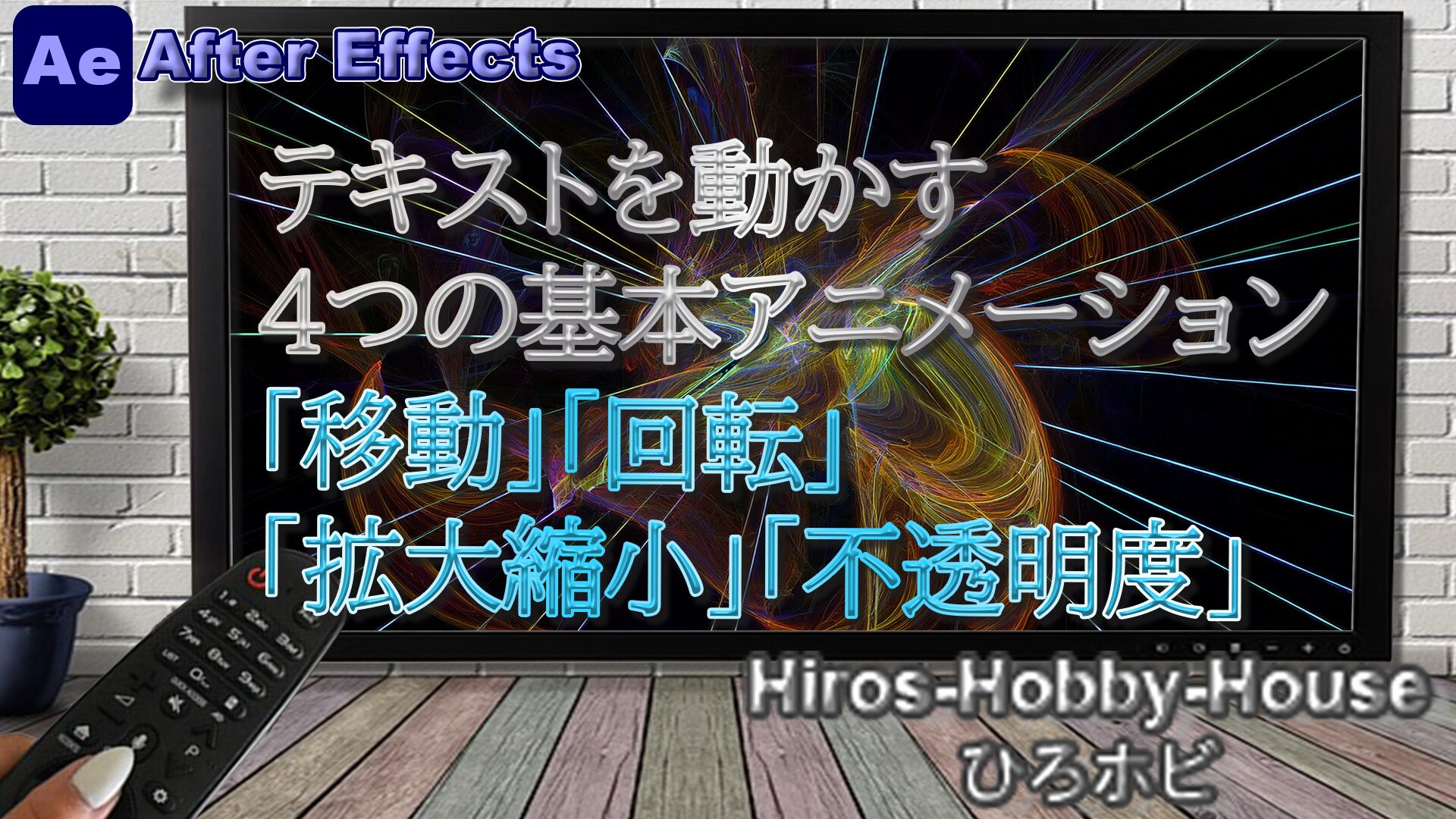どうも、こんにちは。
プレミアプロを使って動画編集をしているHiro3です。
では早速試してみましょう‼️
素材を読み込む
今回使用する画像と動画はこちらです。
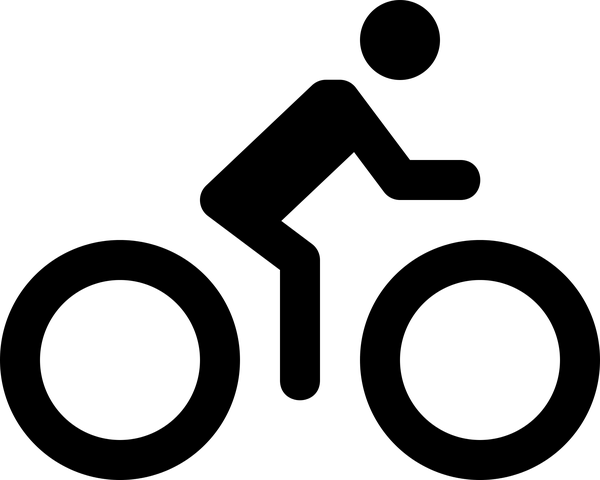
動画素材はこちらから
動画と画像を読み込んで、タイムラインに追加します。
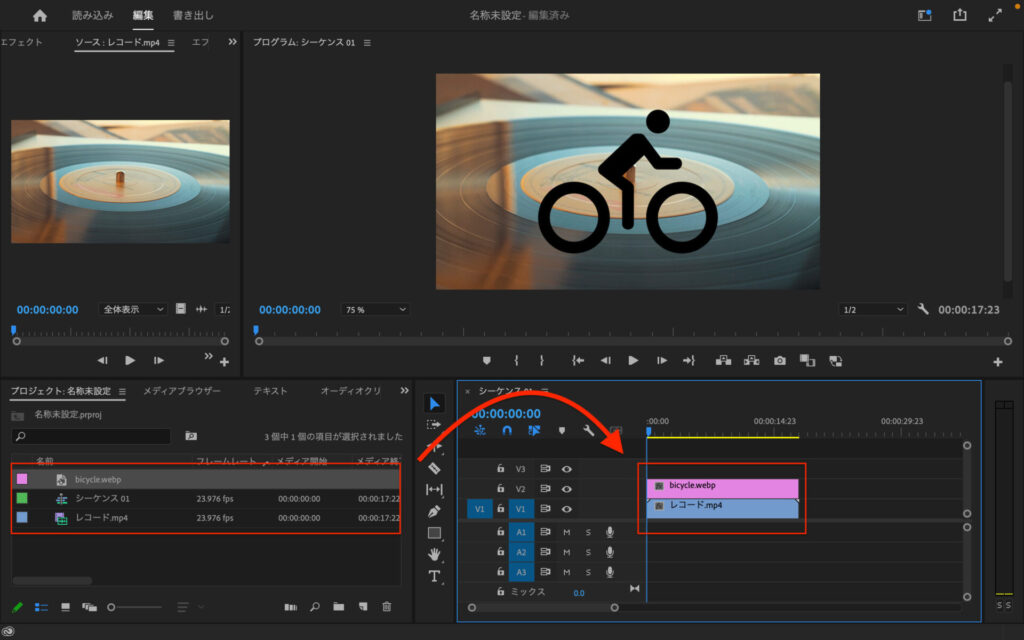
画像にエフェクトを適用しよう
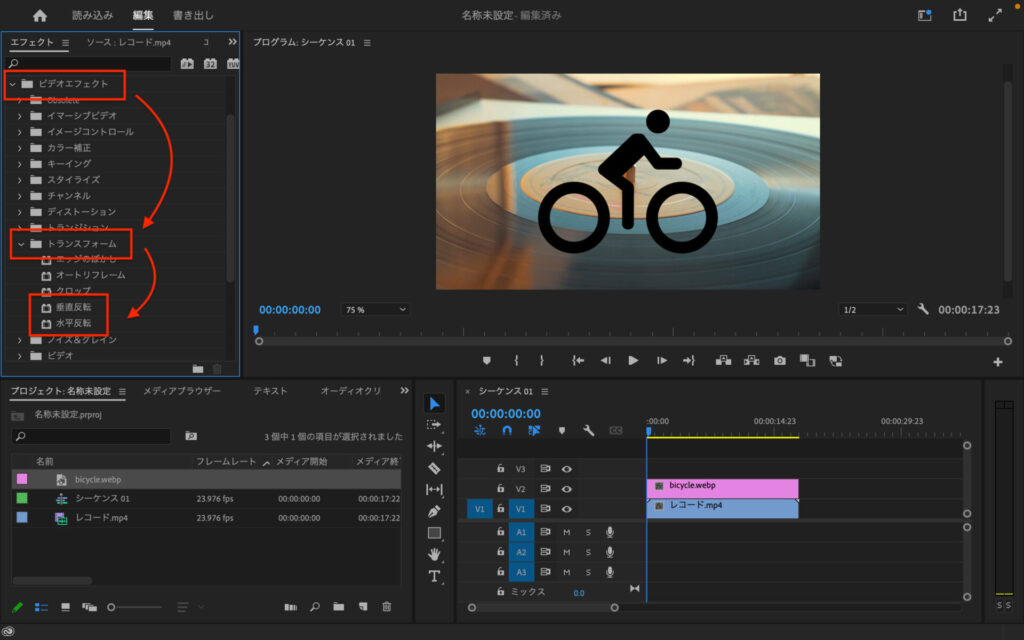
エフェクト → ビデオエフェクト → トランスフォーム
この中にある、「垂直反転」「水平反転」を使います。
画像の垂直反転
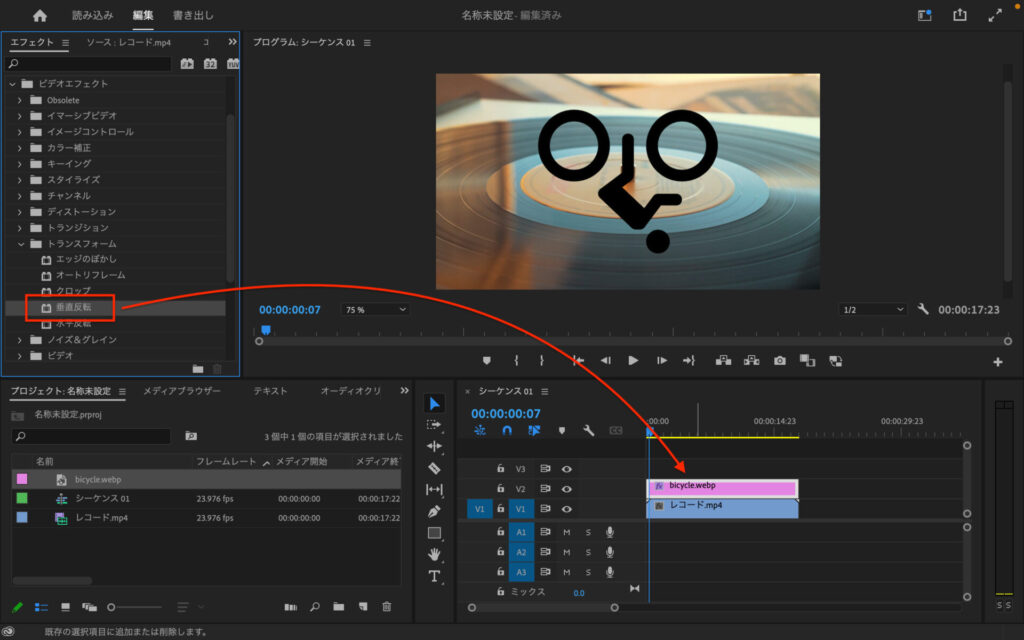
「垂直反転」をタイムラインの画像に適用すると、画像の上下が逆さまになり画像が上下反転します。
画像の水平反転
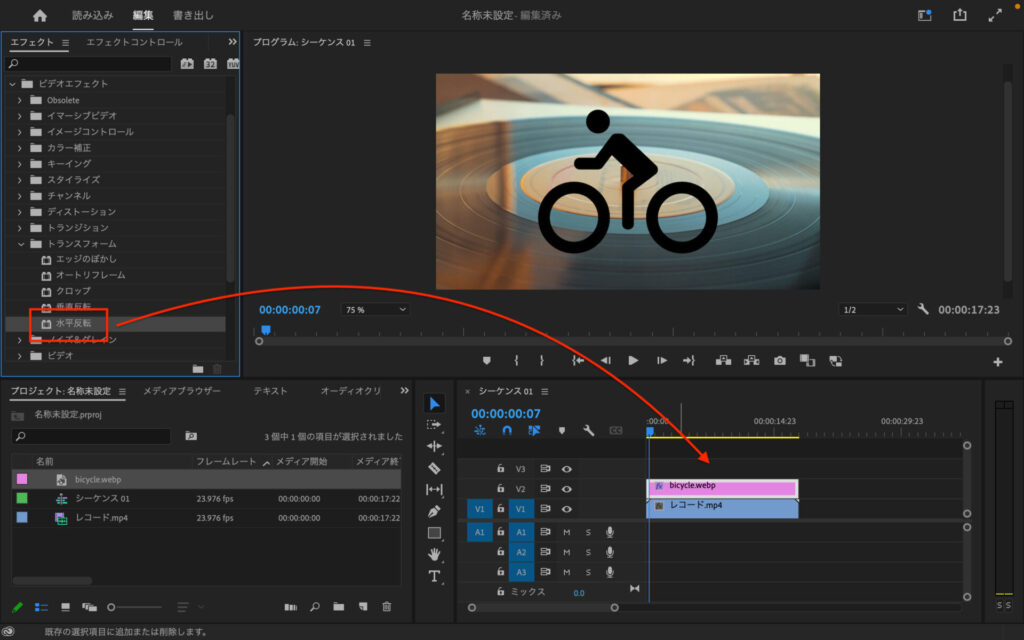
「水平反転」をタイムラインの画像に適用すると、画像の左右が反対になり画像が左右反転になります。
今回、作った動画
画像の位置や角度をキーフレームを打って変化させて、レコードの上を走るようなイメージで作りました。
まとめ
プレミアプロについて学習した内容をブログにしていますので良ければそちらも見に行ってくださいね。
「プレミアプロについてのブログ」
YouTubeにて、編集した動画やゲームの動画をUPしてるのでそちらも見てくださいね。
「WAI-hiro-ch わいヒロ」

それではまた次回お会いしましょう。